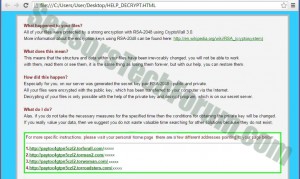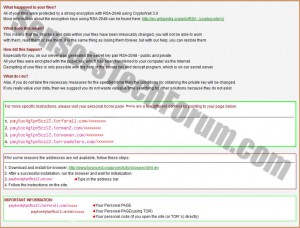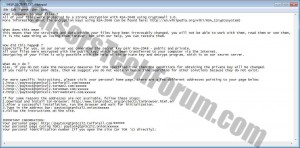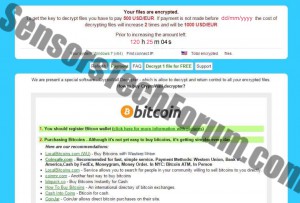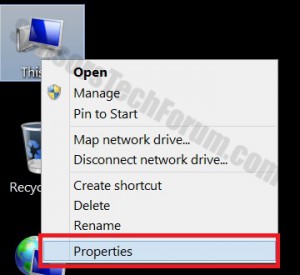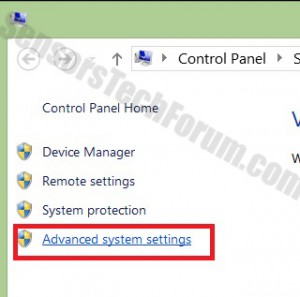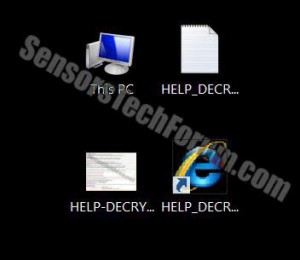
Es gibt mehrere Berichte,, in Bezug auf "HELP_DECRYPT" benannte Dateien auf den Desktops der Benutzer, die .png sind , .url, .txt und es gibt auch eine HTML-Seite gemeldet. Diese Dateien können eine Anzeige, dass es eine Crypto sein 3.0 Ransom auf dem Computer. Diese Art von Malware ist extrem gefährlich für den Anwender, da es geglaubt wird, um RSA-Kryptosystem, das von variieren können verwenden 1,024 zu 4,096 Bit, nach Sicherheitsexperten. Die Ransom könnte wichtige Dateien des Benutzers zu verschlüsseln, anspruchsvolle finanzielle Entschädigung von der Benutzer.
HELP_DECRYPT Dateien – Was sind Sie?
HELP_DECRYPT Dateien können Meldungen, die den Benutzer, dass seine Dateien verschlüsselt wurden informieren, anspruchsvolle unterschiedliche Weise eine Zahlung an Cyber-Kriminelle zu machen (Bitcoin, Kundenkarte, usw.) um sie wieder zu entschlüsseln. Jedoch, in einigen Fällen können die Dateien nach der Zahlung verschlüsselt bleiben. Sie sind mit den zugehörigen Crypto 3.0 Ransomware, das ist eine Variante des Crypto Malware (2.0, 1.0). Sie in der Regel eingesetzt werden dürfen, nachdem der Benutzer durch diese Ransom betroffen. Es gibt mehrere Möglichkeiten, in denen ein Benutzer ein Opfer dieser Schadsoftware werden, variierend von heruntergeladenen ausführbaren Dateien auf dem eigenen Rechner aus Versehen zum Öffnen eines E-Mail-, Schadcode enthält,(gezielte Angriffe).
HELP_DECRYPT.html – Sie können diese Datei als Ihre Homepage einstellen zu sehen. Jedoch, kann es in den Desktop als auch existieren. Es zeigt verschiedene Adressen, an dem das Opfer die Angreifer weitere Anweisungen.
HELP_DECRYPT.png – Es wird angenommen, dass diese Datei entweder als Popup auf dem Computer erscheint, oder es kann als Desktop-Hintergrund festgelegt werden, Benachrichtigen des Benutzers über den Verschlüsselungs. Es können ähnliche Anweisungen, um die .html enthalten.
HELP_DECRYPT.txt – Diese Textdatei könnte die gleichen Anweisungen wie das .html- und .png-Bild enthalten. Jedoch, Sie können Befehle angezeigt werden, um die Web-Seiten für weitere Informationen geben. Solche Anweisungen können die Benutzung von Firefox-basierten Web-Browser, die nicht zulässt, dass Erweiterungen umfassen, wird nicht aufgezeichnet Web-Browsing Geschichte und ist anonym, Sicherstellung Cyberkriminelle Sicherheits in einer Weise,.
HELP_DECRYPT.url - Im Gegensatz zu den anderen drei, Die URL kann weitere Informationen über die Dateien des Benutzers angezeigt werden. Solche Informationen könnten sein, wie viel Zeit gelassen, bis das Lösegeld Betrag wird verdoppelt, eine Option, um gegebenenfalls eine Datei entschlüsseln kostenlos. Es könnte auch Anweisungen für Zahlungen in Bitcoin Währung sind. Cyber-Kriminelle können Bitcoin Wert bevorzugen, aufgrund seines umfangreichen Einsatzes, schwer zurückverfolgen und seine steigenden Wert.
Die HELP-Entschlüsseln von Dateien sind ein klares Indiz dafür, dass die Daten des Benutzers in Gefahr sein. Es wird empfohlen, das Lösegeld zu zahlen und andere Methoden, um die Dateien zu entfernen.
HELP-DECRYPT – Wie, um die verschlüsselten Dateien wieder her?
Wenn Sie von der Ransomware betroffen waren, (Windows-Benutzer), Es ist ein muss, die Schritte, um es zu entfernen, und aktivieren Sie die Windows-Dateischutz, die Ihre Dateien wiederherstellen wird bereitgestellt Balg, ihren letzten Zustand.
1) Laden Sie einen seriösen Anti-Malware-Scanner und entfernen Sie die Crypto 3.0 Dateien vom Computer.
2) Geöffnet Immobilien mit einem Rechtsklick auf Mein Computer und dann wählen sie.
3) Geöffnet Erweiterte Systemeinstellungen
4) Gehe zu Systemschutz.
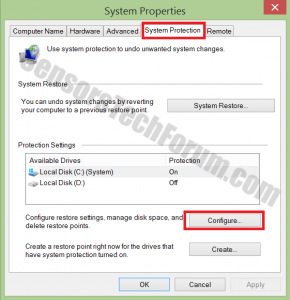
5) Markieren Sie die HDD-Partition, auf der Sie benötigten Dateien haben, und Sie verteidigen.
6) Klicken Konfigurieren und klicken Sie dann auf Schalten Sie ein System Protection.
7) Klicken OK und Sie sind alle gesetzt
Nachdem Sie dies Schutz eingeschaltet haben, wenn etwas passiert, um Ihre Daten, Sie können in der Lage, sie wieder herzustellen, unter Verwendung dieser Schritte:
1) Rechtsklicken Sie auf die verschlüsselte Datei und wählen Sie dann Immobilien.
2) Klicken Sie auf die Vorherige Versionen Taste.
3) An dieser Stelle, sollten Sie eine frühere Version der Datei mit einem 'Letzte Änderung' Datum zu sehen.
4) Markieren Sie die Datei mit der Maus und wählen Sie dann die unten-rechts-Taste, die sagt, Wiederherstellen.
WICHTIG:
Wenn Sie Ihre Dateien bereits verschlüsselt wurden, Diese Software könnte einige Dateien hinterlassen, wie Registry-Werte und andere auf Ihrem System. Deshalb, Empfehlungen sind, um eine bestimmte Anti-Malware-Programm, das Ihren Schutz zu gewährleisten herunterladen und beenden alle Spuren der Malware.

Spy Hunter Scanner nur die Bedrohung erkennen. Wenn Sie wollen, dass die Bedrohung automatisch entfernt wird, Müssen sie die vollversion des anti-malware tools kaufen.Erfahren Sie mehr über SpyHunter Anti-Malware-Tool / Wie SpyHunter Deinstallieren
- Schritt 1
- Schritt 2
- Schritt 3
- Schritt 4
- Schritt 5
Schritt 1: Suchen Sie mit dem SpyHunter Anti-Malware-Tool nach HELP_DECRYPT-Dateien



Automatische Entfernung von Ransomware - Videoanleitung
Schritt 2: Uninstall HELP_DECRYPT Files and related malware from Windows
Hier ist ein Verfahren, in wenigen einfachen Schritten der in der Lage sein sollte, die meisten Programme deinstallieren. Egal ob Sie mit Windows arbeiten 10, 8, 7, Vista oder XP, diese Schritte werden den Job zu erledigen. Ziehen Sie das Programm oder den entsprechenden Ordner in den Papierkorb kann eine sehr schlechte Entscheidung. Wenn Sie das tun, Bits und Stücke des Programms zurückbleiben, und das kann zu instabilen Arbeit von Ihrem PC führen, Fehler mit den Dateitypzuordnungen und anderen unangenehmen Tätigkeiten. Der richtige Weg, um ein Programm von Ihrem Computer zu erhalten, ist es zu deinstallieren. Um das zu tun:


 Befolgen Sie die obigen Anweisungen und Sie werden die meisten unerwünschten und bösartigen Programme erfolgreich löschen.
Befolgen Sie die obigen Anweisungen und Sie werden die meisten unerwünschten und bösartigen Programme erfolgreich löschen.
Schritt 3: Reinigen Sie alle Register, erstellt von HELP_DECRYPT Dateien auf Ihrem Computer.
Die in der Regel gezielt Register von Windows-Rechnern sind die folgenden:
- HKEY_LOCAL_MACHINE Software Microsoft Windows Currentversion Run
- HKEY_CURRENT_USER Software Microsoft Windows Currentversion Run
- HKEY_LOCAL_MACHINE Software Microsoft Windows Currentversion RunOnce
- HKEY_CURRENT_USER Software Microsoft Windows Currentversion RunOnce
Sie können auf sie zugreifen, indem Sie den Windows-Registrierungs-Editor und löschen Sie alle Werte öffnen, erstellt von HELP_DECRYPT Dateien dort. Dies kann passieren, darunter indem Sie die Schritte:


 Spitze: Um einen Virus erstellten Wert zu finden, Sie können sich auf der rechten Maustaste und klicken Sie auf "Ändern" um zu sehen, welche Datei es wird ausgeführt. Ist dies der Virus Speicherort, Entfernen Sie den Wert.
Spitze: Um einen Virus erstellten Wert zu finden, Sie können sich auf der rechten Maustaste und klicken Sie auf "Ändern" um zu sehen, welche Datei es wird ausgeführt. Ist dies der Virus Speicherort, Entfernen Sie den Wert.
Bevor es losgeht "Schritt 4", Bitte booten wieder in den Normalmodus, falls Sie sich gerade im abgesicherten Modus.
Dies ermöglicht es Ihnen, zu installieren und zu Verwendung SpyHunter 5 erfolgreich.
Schritt 4: Starten Sie Ihren PC im abgesicherten Modus, um HELP_DECRYPT-Dateien zu isolieren und zu entfernen





Schritt 5: Versuchen Sie, mit HELP_DECRYPT-Dateien verschlüsselte Dateien wiederherzustellen.
Verfahren 1: Verwenden Sie STOP Decrypter von Emsisoft.
Nicht alle Varianten dieser Ransomware können kostenlos entschlüsselt werden, aber wir haben die Entschlüsselungsvorrichtung, die von Forschern hinzugefügt, die häufig mit den Varianten aktualisiert wird, die schließlich entschlüsselt worden. Sie können Ihre Dateien mit den nachstehenden Anweisungen versuchen und entschlüsseln, aber wenn sie nicht funktionieren, leider Ihre Variante der Ransomware Virus dann nicht entschlüsselbar.
Folgen Sie den Anweisungen unten, um den Decrypter Emsisoft zu verwenden und entschlüsseln Sie Ihre Dateien kostenlos. Sie können Download der Emsisoft Entschlüsselungs-Tool verknüpft hier und dann folgen die nachstehenden Schritte zur Verfügung gestellt:
1 Rechtsklick auf dem Decrypter und klicken Sie auf Als Administrator ausführen Wie nachfolgend dargestellt:

2. Vereinbaren Sie mit den Lizenzbedingungen:

3. Klicke auf "Ordner hinzufügen" und fügen Sie dann die Ordner, in denen Sie Dateien entschlüsselt wollen wie unten gezeigt:

4. Klicke auf "Entschlüsselt" und warten auf Ihre Dateien decodiert werden.

Notiz: Kredit für den decryptor geht Forscher Emsisoft, die den Durchbruch mit diesem Virus gemacht haben.
Verfahren 2: Verwenden Sie eine Datenwiederherstellungssoftware
Ransomware-Infektionen und HELP_DECRYPT-Dateien zielen darauf ab, Ihre Dateien mit einem Verschlüsselungsalgorithmus zu verschlüsseln, der möglicherweise sehr schwer zu entschlüsseln ist. Dies ist, warum wir ein Datenrückgewinnungsverfahren vorgeschlagen haben, die Sie um direkte Entschlüsselung gehen können helfen und versuchen, Ihre Dateien wiederherstellen. Beachten Sie, dass diese Methode nicht sein kann 100% wirksam, aber Sie können auch ein wenig oder viel in verschiedenen Situationen helfen.
Klicken Sie einfach auf den Link und oben auf die Menüs der Website, wählen Datenwiederherstellung - Datenwiederherstellungs-Assistent für Windows oder Mac (abhängig von Ihrem Betriebssystem), Laden Sie das Tool herunter und führen Sie es aus.
HELP_DECRYPT Files-FAQ
What is HELP_DECRYPT Files Ransomware?
HELP_DECRYPT-Dateien sind a Ransomware Infektion - Die schädliche Software, die still in Ihren Computer eindringt und entweder den Zugriff auf den Computer selbst blockiert oder Ihre Dateien verschlüsselt.
Viele Ransomware-Viren verwenden ausgefeilte Verschlüsselungsalgorithmen, um Ihre Dateien unzugänglich zu machen. Das Ziel von Ransomware-Infektionen besteht darin, eine Lösegeldzahlung zu verlangen, um wieder auf Ihre Dateien zugreifen zu können.
What Does HELP_DECRYPT Files Ransomware Do?
Ransomware im Allgemeinen ist ein schädliche Software das ist entworfen um den Zugriff auf Ihren Computer oder Ihre Dateien zu blockieren bis ein Lösegeld gezahlt wird.
Ransomware-Viren können das auch Ihr System beschädigen, Daten beschädigen und Dateien löschen, was zum dauerhaften Verlust wichtiger Dateien führt.
How Does HELP_DECRYPT Files Infect?
Über verschiedene Möglichkeiten.HELP_DECRYPT-Dateien Ransomware infiziert Computer durch Senden über Phishing-E-Mails, mit Virusanhaftung. Dieser Anhang wird normalerweise als wichtiges Dokument maskiert, wie eine Rechnung, Bankdokument oder sogar ein Flugticket und es sieht für Benutzer sehr überzeugend aus.
Another way you may become a victim of HELP_DECRYPT Files is if you Laden Sie ein gefälschtes Installationsprogramm herunter, Crack oder Patch von einer Website mit geringer Reputation oder wenn Sie auf einen Virenlink klicken. Viele Benutzer berichten von einer Ransomware-Infektion durch Herunterladen von Torrents.
How to Open .HELP_DECRYPT Files files?
Sie can't ohne Entschlüsseler. An dieser Stelle, die .HELP_DECRYPT Dateien Dateien sind verschlüsselt. Sie können sie erst öffnen, wenn sie mit einem bestimmten Entschlüsselungsschlüssel für den jeweiligen Algorithmus entschlüsselt wurden.
Was tun, wenn ein Entschlüsseler nicht funktioniert??
Keine Panik, und Sichern Sie die Dateien. Wenn ein Entschlüsseler Ihre nicht entschlüsselt hat .HELP_DECRYPT Dateien Dateien erfolgreich, dann verzweifle nicht, weil dieser Virus noch neu ist.
Kann ich wiederherstellen ".HELP_DECRYPT Dateien" Dateien?
Ja, Manchmal können Dateien wiederhergestellt werden. Wir haben mehrere vorgeschlagen Methoden zur Wiederherstellung von Dateien Das könnte funktionieren, wenn Sie wiederherstellen möchten .HELP_DECRYPT Dateien Dateien.
Diese Methoden sind in keiner Weise 100% garantiert, dass Sie Ihre Dateien zurückerhalten können. Aber wenn Sie ein Backup haben, Ihre Erfolgschancen sind viel größer.
How To Get Rid of HELP_DECRYPT Files Virus?
Der sicherste und effizienteste Weg zur Entfernung dieser Ransomware-Infektion ist die Verwendung von a professionelles Anti-Malware-Programm.
Es wird nach Ransomware für HELP_DECRYPT-Dateien suchen und diese finden und diese dann entfernen, ohne Ihre wichtigen .HELP_DECRYPT-Dateien-Dateien zusätzlich zu beschädigen.
Kann ich Ransomware den Behörden melden??
Falls Ihr Computer mit einer Ransomware-Infektion infiziert wurde, Sie können es den örtlichen Polizeibehörden melden. Es kann Behörden weltweit dabei helfen, die Täter hinter dem Virus zu verfolgen und zu ermitteln, der Ihren Computer infiziert hat.
Unten, Wir haben eine Liste mit Regierungswebsites erstellt, Hier können Sie einen Bericht einreichen, falls Sie Opfer eines Cyberkriminalität:
Cyber-Sicherheitsbehörden, Verantwortlich für die Bearbeitung von Ransomware-Angriffsberichten in verschiedenen Regionen auf der ganzen Welt:
Deutschland - Offizielles Portal der deutschen Polizei
Vereinigte Staaten - IC3 Internet Crime Complaint Center
Großbritannien - Action Fraud Police
Frankreich - Innenministerium
Italien - Staatliche Polizei
Spanien - Nationale Polizei
Niederlande - Strafverfolgung
Polen - Polizei
Portugal - Justizpolizei
Griechenland - Cyber Crime Unit (Griechische Polizei)
Indien - Polizei von Mumbai - CyberCrime-Untersuchungszelle
Australien - Australisches High Tech Crime Center
Berichte können in unterschiedlichen Zeiträumen beantwortet werden, abhängig von Ihren lokalen Behörden.
Können Sie verhindern, dass Ransomware Ihre Dateien verschlüsselt??
Ja, Sie können Ransomware verhindern. Der beste Weg, dies zu tun, besteht darin, sicherzustellen, dass Ihr Computersystem mit den neuesten Sicherheitspatches aktualisiert wird, Verwenden Sie ein seriöses Anti-Malware-Programm und Firewall, Sichern Sie Ihre wichtigen Dateien regelmäßig, und vermeiden Sie das Anklicken bösartige Links oder unbekannte Dateien herunterladen.
Can HELP_DECRYPT Files Ransomware Steal Your Data?
Ja, in den meisten Fällen Ransomware wird Ihre Informationen stehlen. It is a form of malware that steals data from a user's computer, verschlüsselt es, und fordert dann ein Lösegeld, um es zu entschlüsseln.
Vielfach, die Malware-Autoren oder Angreifer drohen damit, die Daten zu löschen bzw veröffentlichen Sie es online es sei denn, das Lösegeld wird bezahlt.
Kann Ransomware WLAN infizieren?
Ja, Ransomware kann WLAN-Netzwerke infizieren, da böswillige Akteure damit die Kontrolle über das Netzwerk erlangen können, vertrauliche Daten stehlen, und Benutzer sperren. Wenn ein Ransomware-Angriff erfolgreich ist, Dies könnte zu einem Dienst- und/oder Datenverlust führen, und in einigen Fällen, finanzielle Verluste.
Soll ich Ransomware bezahlen?
Nicht, Sie sollten Ransomware-Erpresser nicht bezahlen. Ihre Zahlung ermutigt nur Kriminelle und garantiert nicht, dass die Dateien oder Daten wiederhergestellt werden. Der bessere Ansatz besteht darin, ein sicheres Backup wichtiger Daten zu haben und von vornherein auf die Sicherheit zu achten.
What Happens If I Don't Pay Ransom?
If you don't pay the ransom, Die Hacker haben möglicherweise immer noch Zugriff auf Ihren Computer, Daten, oder Dateien und kann weiterhin damit drohen, sie offenzulegen oder zu löschen, oder sie sogar zur Begehung von Cyberkriminalität nutzen. In einigen Fällen, sie können sogar weiterhin zusätzliche Lösegeldzahlungen verlangen.
Kann ein Ransomware-Angriff erkannt werden??
Ja, Ransomware erkannt werden kann. Anti-Malware-Software und andere fortschrittliche Sicherheitstools kann Ransomware erkennen und den Benutzer warnen wenn es auf einer Maschine vorhanden ist.
Es ist wichtig, über die neuesten Sicherheitsmaßnahmen auf dem Laufenden zu bleiben und die Sicherheitssoftware auf dem neuesten Stand zu halten, um sicherzustellen, dass Ransomware erkannt und verhindert werden kann.
Werden Ransomware-Kriminelle erwischt??
Ja, Ransomware-Kriminelle werden erwischt. Strafverfolgungsbehörden, wie das FBI, Interpol und andere waren erfolgreich dabei, Ransomware-Kriminelle in den USA und anderen Ländern aufzuspüren und strafrechtlich zu verfolgen. Da Ransomware-Bedrohungen weiter zunehmen, ebenso die Durchsetzungstätigkeit.
Über die HELP_DECRYPT-Dateirecherche
Die Inhalte, die wir auf SensorsTechForum.com veröffentlichen, Diese Anleitung zum Entfernen von HELP_DECRYPT-Dateien ist enthalten, ist das Ergebnis umfangreicher Recherchen, harte Arbeit und die Hingabe unseres Teams, um Ihnen zu helfen, die spezifische Malware zu entfernen und Ihre verschlüsselten Dateien wiederherzustellen.
Wie haben wir die Recherche zu dieser Ransomware durchgeführt??
Unsere Forschung basiert auf einer unabhängigen Untersuchung. Wir stehen in Kontakt mit unabhängigen Sicherheitsforschern, und als solche, Wir erhalten täglich Updates zu den neuesten Malware- und Ransomware-Definitionen.
Weiter, die Forschung hinter der Ransomware-Bedrohung HELP_DECRYPT Files wird unterstützt Virustotal und die NoMoreRansom Projekt.
Um die Ransomware-Bedrohung besser zu verstehen, Bitte lesen Sie die folgenden Artikel, die sachkundige Details bieten.
Als Website, die sich seitdem der Bereitstellung kostenloser Anweisungen zum Entfernen von Ransomware und Malware widmet 2014, Die Empfehlung von SensorsTechForum lautet: Achten Sie nur auf vertrauenswürdige Quellen.
Wie man vertrauenswürdige Quellen erkennt:
- Immer überprüfen "Über uns" Website.
- Profil des Inhaltserstellers.
- Stellen Sie sicher, dass sich echte Personen hinter der Website befinden und keine falschen Namen und Profile.
- Überprüfen Sie Facebook, Persönliche Profile von LinkedIn und Twitter.